Es posible que se produzca una pérdida de datos en muchos casos. Para recuperar datos, puede utilizar la herramienta Recuperar datos de AOMEI Partition Assistant. Puede utilizarla para recuperar archivos borrados de HDD, SSD, unidades USB, tarjetas SD y otros medios de almacenamiento de Windows. Este artículo describe cómo recuperar datos fácilmente con la herramienta de AOMEI Partition Assistant.
Puede haber varias circunstancias en las que accidentalmente borre algunos datos importantes. Si no hay una copia de seguridad de los datos creada de antemano, suele ser difícil recuperar sus archivos/carpetas importantes. Afortunadamente, existe una herramienta de recuperación de datos. Puede utilizar la herramienta Restaurar Datos de AOMEI Partition Assistant para recuperar archivos/carpetas borrados de HDD, SSD, unidades USB, tarjetas SD y otros medios de almacenamiento de Windows. Y, todo el proceso de recuperación es bastante fácil.
Paso 1. Instale e inicie AOMEI Partition Assistant. En la pestaña principal, haga clic en "Recuperar" > "Restaurar Dato".
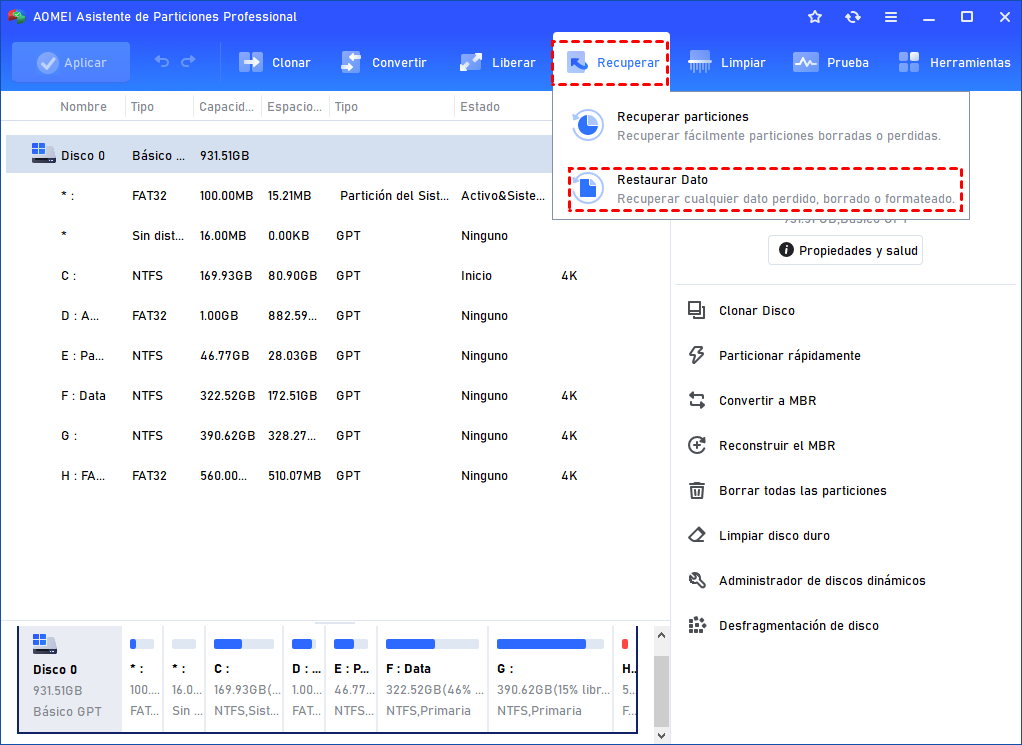
Paso 2. Aparecerá la herramienta Recuperar Datos de Windows. Seleccione la ubicación de la partición para iniciar la recuperación de datos y haga clic en "Inicair el escaneo".
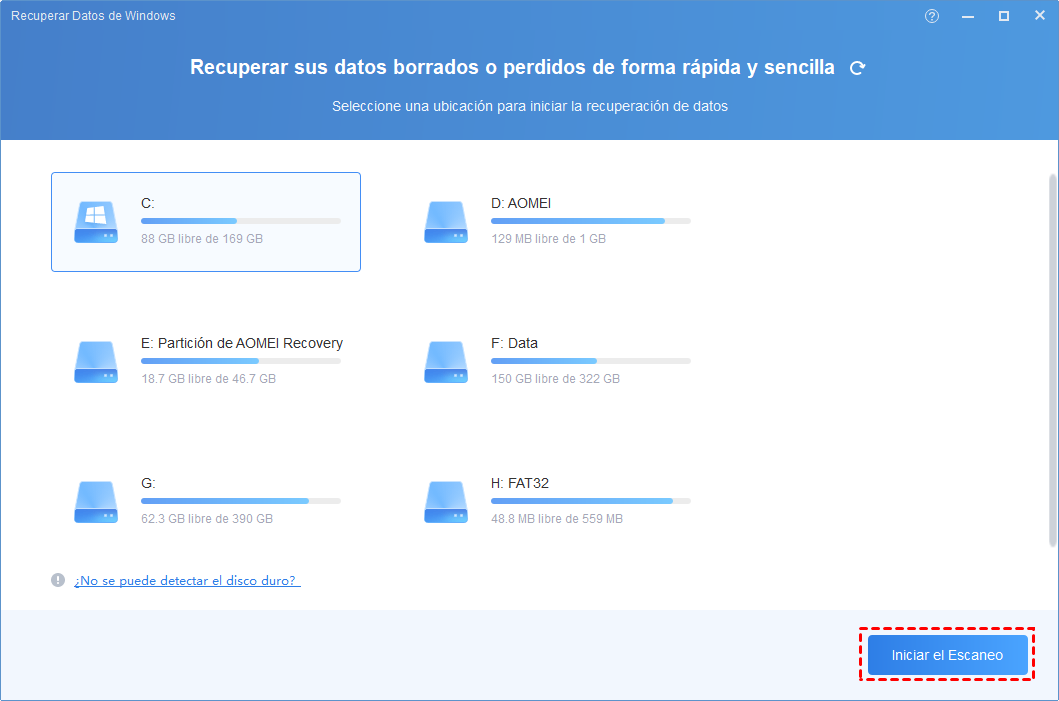
Paso 3. Una vez finalizado el análisis, se mostrarán todos los archivos eliminados, la papelera de reciclaje y otros archivos perdidos. Seleccione los datos que desea recuperar y haga clic en "Recuperar".
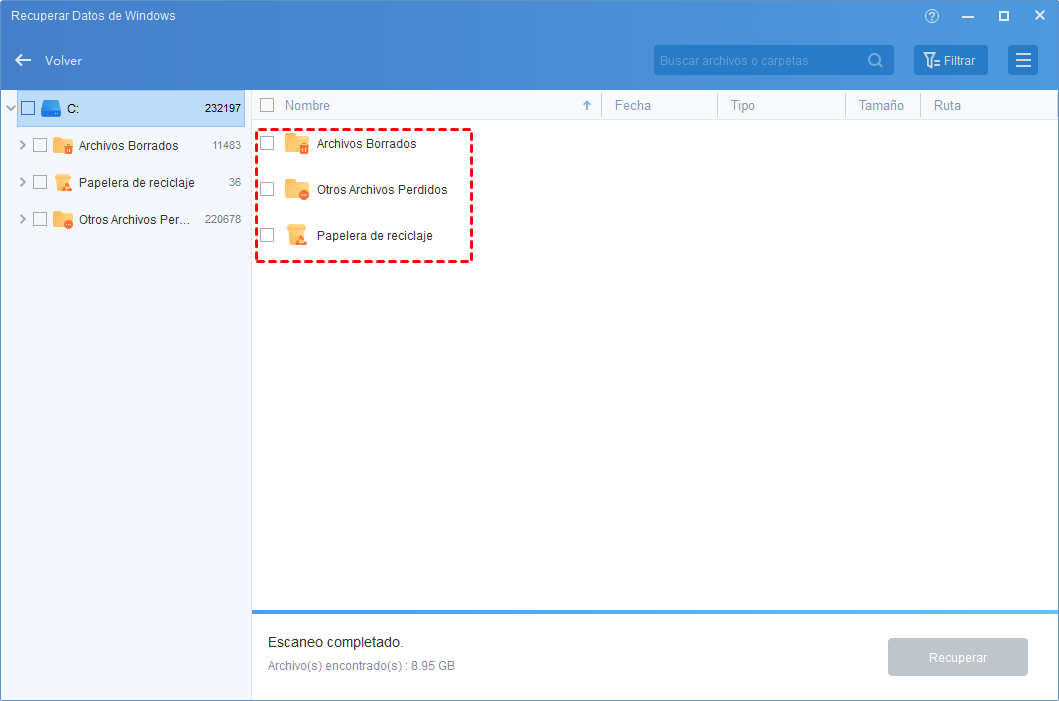
Paso 4. Seleccione una ruta de carpeta en su PC para guardar los datos recuperados.
Paso 5. El proceso de recuperación se iniciará y los datos se guardarán en la ruta seleccionada una vez que el proceso de recuperación se haya realizado correctamente.